Kurz: Integrace jednotného přihlašování (SSO) Microsoft Entra se SAP Business ByDesignem
V tomto kurzu se dozvíte, jak integrovat SAP Business ByDesign s Microsoft Entra ID. Když integrujete SAP Business ByDesign s Microsoft Entra ID, můžete:
- Řízení v Microsoft Entra ID, který má přístup k SAP Business ByDesign.
- Povolte uživatelům automatické přihlášení k APLIKACI SAP Business ByDesign pomocí svých účtů Microsoft Entra.
- Spravujte účty v jednom centrálním umístění.
Požadavky
Abyste mohli začít, potřebujete následující položky:
- Předplatné Microsoft Entra. Pokud předplatné nemáte, můžete získat bezplatný účet.
- Předplatné s povoleným jednotným přihlašováním (SSO) SAP Business ByDesign
Popis scénáře
V tomto kurzu nakonfigurujete a otestujete jednotné přihlašování Microsoft Entra v testovacím prostředí.
- SAP Business ByDesign podporuje jednotné přihlašování iniciované aplikací SP .
Přidání SAP Business ByDesignu z galerie
Pokud chcete nakonfigurovat integraci SAP Business ByDesign do Microsoft Entra ID, musíte do seznamu spravovaných aplikací SaaS přidat SAP Business ByDesign z galerie.
- Přihlaste se do Centra pro správu Microsoft Entra jako alespoň správce cloudových aplikací.
- Přejděte k podnikovým aplikacím>Identita>Aplikace>– Nová aplikace.
- V části Přidat z galerie zadejte do vyhledávacího pole SAP Business ByDesign.
- Na panelu výsledků vyberte SAP Business ByDesign a pak přidejte aplikaci. Počkejte několik sekund, než se aplikace přidá do vašeho tenanta.
Alternativně můžete také použít Průvodce konfigurací podnikové aplikace. V tomto průvodci můžete do tenanta přidat aplikaci, přidat uživatele nebo skupiny do aplikace, přiřadit role a nastavit konfiguraci jednotného přihlašování. Přečtěte si další informace o průvodcích Microsoft 365.
Konfigurace a testování jednotného přihlašování Microsoft Entra
Nakonfigurujte a otestujte jednotné přihlašování Microsoft Entra s SAP Business ByDesign pomocí testovacího uživatele s názvem B.Simon. Aby jednotné přihlašování fungovalo, musíte vytvořit vztah propojení mezi uživatelem Microsoft Entra a souvisejícím uživatelem v APLIKACI SAP Business ByDesign.
Pokud chcete nakonfigurovat a otestovat jednotné přihlašování Microsoft Entra s SAP Business ByDesignem, proveďte následující kroky:
- Nakonfigurujte jednotné přihlašování Microsoft Entra – aby uživatelé mohli tuto funkci používat.
- Vytvoření testovacího uživatele Microsoft Entra – k otestování jednotného přihlašování Microsoft Entra pomocí B.Simon.
- Přiřaďte testovacího uživatele Microsoft Entra – aby B.Simon mohl používat jednotné přihlašování Microsoft Entra.
- Konfigurace jednotného přihlašování SAP Business ByDesign – konfigurace nastavení jednotného přihlašování na straně aplikace
- Vytvořte testovacího uživatele SAP Business ByDesign – aby měl protějšk Britta Simon v SAP Business ByDesign, který je propojený s reprezentací uživatele Microsoft Entra.
- Otestujte jednotné přihlašování a ověřte, jestli konfigurace funguje.
Konfigurace jednotného přihlašování Microsoft Entra
Následujícím postupem povolíte jednotné přihlašování microsoftu Entra.
Přihlaste se do Centra pro správu Microsoft Entra jako alespoň správce cloudových aplikací.
Přejděte k podnikovým aplikacím>identit>>SAP Business ByDesign>– jednotné přihlašování.
Na stránce Vybrat metodu jednotného přihlašování vyberte SAML.
Na stránce Nastavení jednotného přihlašování pomocí SAML klikněte na ikonu tužky pro základní konfiguraci SAML a upravte nastavení.

V části Základní konfigurace SAML proveďte následující kroky:
a. Do textového pole Přihlásit se na adresu URL zadejte adresu URL pomocí následujícího vzoru:
https://<servername>.sapbydesign.comb. Do textového pole Identifikátor (ID entity) zadejte adresu URL pomocí následujícího vzoru:
https://<servername>.sapbydesign.comPoznámka:
Tyto hodnoty nejsou reálné. Aktualizujte tyto hodnoty skutečným přihlašovacím adresou URL a identifikátorem. Pokud chcete získat tyto hodnoty, obraťte se na tým podpory klienta SAP Business ByDesign. Můžete také odkazovat na vzory uvedené v části Základní konfigurace SAML.
Aplikace SAP Business ByDesign očekává kontrolní výrazy SAML v určitém formátu. Nakonfigurujte pro tuto aplikaci následující deklarace identity. Hodnoty těchto atributů můžete spravovat v části Atributy uživatele na stránce integrace aplikace. Na stránce Nastavit jednotné přihlašování pomocí SAML klikněte na tlačítko Upravit a otevřete dialogové okno Atributy uživatele.
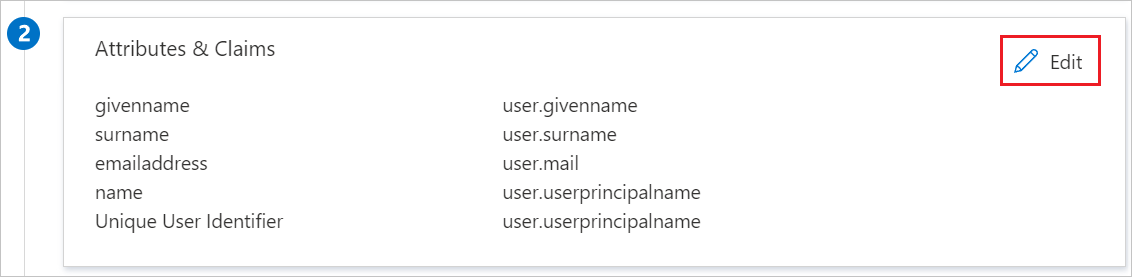
Kliknutím na ikonu Upravit upravte hodnotu identifikátoru názvu.

V části Správa deklarací identity uživatelů proveďte následující kroky:

a. Vyberte transformaci jako zdroj.
b. V rozevíracím seznamu Transformace vyberte ExtractMailPrefix().
Poznámka:
Sap Business ByDesign ve výchozím nastavení používá pro mapování uživatelů formát NameID, který není zadaný . Tato aplikace mapuje NAMEID SAML-assertions na alias uživatele SAP Business ByDesign. Kromě toho tato aplikace podporuje formát ID názvu emailAddress. V tomto případě aplikace mapuje NameID kontrolního výrazu SAML na e-mailovou adresu uživatele SAP Business ByDesign kontaktních dat zaměstnance SAP Business ByDesign. Další informace naleznete v tématu Jednotné přihlašování (SSO) se SAP Business ByDesign.
Na stránce Nastavit jednotné přihlašování pomocí SAML klikněte v části Podpisový certifikát SAML na tlačítko Stáhnout a stáhněte xml federačních metadat z uvedených možností podle vašeho požadavku a uložte ho do počítače.

V části Nastavit SAP Business ByDesign zkopírujte odpovídající adresy URL podle potřeby pro aplikaci.

Vytvoření testovacího uživatele Microsoft Entra
V této části vytvořte testovacího uživatele S názvem B.Simon.
- Přihlaste se do Centra pro správu Microsoft Entra jako alespoň správce uživatelů.
- Přejděte do části Identita>Uživatelé>Všichni uživatelé.
- V horní části obrazovky vyberte Nový uživatel>Vytvořit nového uživatele.
- Ve vlastnostech uživatele postupujte takto:
- Do pole Zobrazovaný název zadejte
B.Simon. - Do pole Hlavní název uživatele zadejte .username@companydomain.extension Například
B.Simon@contoso.com. - Zaškrtněte políčko Zobrazit heslo a potom poznamenejte hodnotu, která se zobrazí v poli Heslo.
- Vyberte Zkontrolovat a vytvořit.
- Do pole Zobrazovaný název zadejte
- Vyberte Vytvořit.
Přiřazení testovacího uživatele Microsoft Entra
V této části povolte B.Simon použití jednotného přihlašování tím, že udělíte přístup k SAP Business ByDesignu.
Přihlaste se do Centra pro správu Microsoft Entra jako alespoň správce cloudových aplikací.
Přejděte k podnikovým>aplikacím>identit>SAP Business ByDesign.
Na stránce s přehledem aplikace najděte oddíl Spravovat a vyberte Uživatelé a skupiny.
Vyberte Přidat uživatele a potom v dialogovém okně Přidat přiřazení vyberte Uživatelé a skupiny.
V dialogovém okně Uživatelé a skupiny vyberte B.Simon ze seznamu Uživatelé a potom klikněte na tlačítko Vybrat v dolní části obrazovky.
Pokud aplikace podporuje přiřazení různých rolí uživatelům, můžete ji vybrat v rozevíracím seznamu Vybrat roli . Pokud pro tuto aplikaci nejsou k dispozici žádné role, zobrazí se vybraná role Výchozí přístup.
V dialogovém okně Přidat přiřazení klikněte na tlačítko Přiřadit .
Konfigurace jednotného přihlašování SAP Business ByDesign
Přihlaste se k portálu SAP Business ByDesign s právy správce.
Přejděte k běžné úloze Správa aplikací a uživatelů a klikněte na kartu Zprostředkovatel identity.
Klikněte na Nový zprostředkovatel identity a vyberte soubor XML metadat, který jste stáhli. Po importu metadat aplikace automaticky nahraje požadovaný podpisový certifikát a šifrovací certifikát.

Pokud chcete do požadavku SAML zahrnout adresu URL služby Assertion Consumer Service, vyberte možnost Zahrnout adresu URL služby Assertion Consumer Service.
Klikněte na Aktivovat jednotné přihlašování.
Uložte provedené změny.
Klikněte na kartu Můj systém .

Do textového pole Přihlašovací adresa URL pro Přihlášení k Microsoft Entra vložte hodnotu přihlašovací adresy URL , kterou jste zkopírovali dříve.

Určete, jestli se zaměstnanec může ručně rozhodnout mezi přihlášením pomocí ID uživatele a hesla nebo jednotného přihlašování výběrem možnosti Ruční výběr zprostředkovatele identity.
V části Adresa URL jednotného přihlašování zadejte adresu URL, kterou má zaměstnanec použít k přihlášení k aplikaci. V rozevíracím seznamu Adresa URL Odeslaná zaměstnanci si můžete vybrat mezi následujícími možnostmi:
Adresa URL bez jednotného přihlašování
Systém pošle zaměstnanci pouze normální adresu URL systému. Zaměstnanec se nemůže přihlásit pomocí jednotného přihlašování a musí místo toho použít heslo nebo certifikát.
Adresa URL jednotného přihlašování
Systém pošle zaměstnanci jenom adresu URL jednotného přihlašování. Zaměstnanec se může přihlásit pomocí jednotného přihlašování. Požadavek na ověření se přesměruje prostřednictvím zprostředkovatele identity.
Automatický výběr
Pokud jednotné přihlašování není aktivní, odešle systém zaměstnanci normální adresu URL systému. Pokud je jednotné přihlašování aktivní, systém zkontroluje, jestli má zaměstnanec heslo. Pokud je k dispozici heslo, pošle se zaměstnanci jak adresa URL jednotného přihlašování, tak adresa URL bez jednotného přihlašování. Pokud ale zaměstnanec nemá heslo, odešle se zaměstnanci jenom adresa URL jednotného přihlašování.
Uložte provedené změny.
Vytvoření testovacího uživatele SAP Business ByDesign
V této části vytvoříte uživatele s názvem Britta Simon v SAP Business ByDesign. Spolupracujte s týmem podpory klienta SAP Business ByDesign a přidejte uživatele na platformě SAP Business ByDesign.
Poznámka:
Ujistěte se, že hodnota NameID by měla odpovídat poli uživatelského jména na platformě SAP Business ByDesign.
Testování jednotného přihlašování
V této části otestujete konfiguraci jednotného přihlašování Microsoft Entra s následujícími možnostmi.
Klikněte na Otestovat tuto aplikaci, která přesměruje webový prohlížeč na přihlašovací adresu URL SAP Business ByDesign, kde můžete zahájit tok přihlášení.
Přejděte přímo na přihlašovací adresu URL SAP Business ByDesign a spusťte tok přihlášení odtud.
Můžete použít Microsoft Moje aplikace. Když kliknete na dlaždici SAP Business ByDesign v Moje aplikace, webový prohlížeč přesměruje na přihlašovací adresu URL SAP Business ByDesign. Další informace o Moje aplikace naleznete v tématu Úvod do Moje aplikace.
Další kroky
- Jakmile nakonfigurujete SAP Business ByDesign pro jednotné přihlašování, můžete vynutit řízení relací, které brání exfiltraci a infiltraci citlivých dat vaší organizace v reálném čase. Řízení relací se rozšiřuje z podmíněného přístupu. Přečtěte si, jak vynutit řízení relací pomocí Programu Microsoft Defender for Cloud Apps.